2022/3/20 更新 : セーブフォルダについて追記があります → 記事内ジャンプ
こんにちは。木内です。 今日のテラリアは初心者向け講座の番外編です!
ゲームを進めていると取っておきたくなる バックアップ。
万が一Windowsが起動しなくなった!など、PCのもしもの事態の備えて、 セーブデータのコピーは日ごろからやっておきたいですよね。(Windows起動不可も大問題ですが)
また「超レアアイテムをゴミ箱へ入れてしまった!」など、 せめて昨日からやり直せれば…という状況にも対応出来ます。
別のセーブデータに保存しておく、ということが出来ませんからね。(力技で出来るのかな?)
今日はそんな心配を少しでも解消するための、お話しです。
セーブデータはドコにある?
ところでみなさん、 テラリアのセーブデータは、PCのどのフォルダに作られているかご存じですか?
通常、Steamアプリケーションは、 Steamがインストールされているフォルダ下、
例えば C:\Program Files (x86)\Steam\SteamApps\common(各ゲームタイトルフォルダ)\
に、savesフォルダのように格納されている場合が多いと思います。
しかしタイトルによっては例外がありいくつか例外があり、テラリアは
現在のユーザーのマイドキュメント フォルダ内にある、 My Gamesフォルダ内
C:\Users\(ユーザー名)\Documents\My Games\Terraria\
に、キャラやワールド、各種設定のセーブデータが保存されています(MOD関連もココ)。My Gamesフォルダには他にも Fallout4 や Steep など、いくつかのソフトで使用されています。ようはこの Terrariaフォルダをコピーしてしまえばいいんですね。
zip圧縮する
とりあえずバックアップ先のフォルダは自分で決めて用意しておきましょう。
よほど厳重に管理するなら、またバックアップはこのディスクに…という決まりがあるなら、外付けなど 物理的に別のディスクでも良いですが、とりあえず自分が覚えていて開きやすい場所にすれば良いです。
そしてエクスプローラーなどで、フォルダごと単にコピーしてもいいんですが、フォルダ毎一つのファイルにまとめてしまいましょう。
Windows標準でしたら、一番手軽なのは Zip圧縮 だと思います。
圧縮って何?って方は過去記事で紹介していますので、ご覧下さい。
やり方は簡単で、 マイドキュメントからMy Gamesフォルダを開き、出てきた Terraria のフォルダを右クリックします。
マウスカーソル近辺にメニュー(コンテキストメニュー)が出てくるので、
「送る」 → 「圧縮(zip形式) フォルダー」
を選びます。
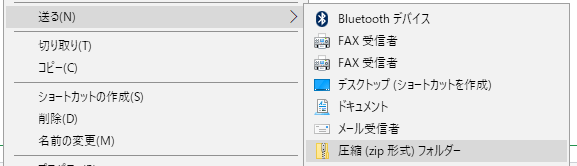
すぐにTerraria.zipというファイルが出来ますので、覚えられる場所に 移動します。
先ほどバックアップ先のフォルダをつくる、と書きましたが、Zipファイル一つくらいだったらマイドキュメントに放り込んでおいても大丈夫かと思います。
余談ですが、僕の場合は WinRAR というソフトを使って、ワンタッチで圧縮データが常に最新になるように設定し、バックアップしています。
ゲームデータに使うのは珍しく、どちらかといえば楽曲制作や各種仕事に関するバックアップにを中心に活用しています。
WinRARも便利なソフトなので、いつか取り上げるかも知れません。
Steam自体にもバックアップ機能はあるが…
Steamにも「ゲームの復元とバックアップ」という機能があります。
ただしこれは「ゲーム本体に関わるプログラムやデータ」のバックアップであり、セーブデータやカスタムでいれたもの、設定などは保存されないらしいです。(公式の説明による)
Valve製のゲームの場合らしく、追加設定で出来るようです。
前述の通りゲームによってセーブデータの保存先が違うので、どこまでバックアップされるのか正直把握していません。書いてはみましたが、一応保留と言うことで。
僕はこれをセーブデータのバックアップ目的に使ったことはありませんが、今回解説した方法のほうが良いでしょう。
このバックアップ機能の使われ方についてですが…
Steamゲームって、やたらとサイズがデカいのが結構多いんです。 数十ギガクラスは当たり前。
ということは、当然 ダウンロードするにも膨大な時間がかかる可能性があるのです。
Steam愛用者には言わずもがな…なんですが。(あと今どきADSLはツラいと経験者は語ります)
そして
「新しいPCに 乗り換える前」や
「この ゲーム暫くプレイしないし、容量もったいないからアンインストールしておこう」
という時に、これで バックアップしておいたもの必要なときに復活させれば、ダウンロードにかかる時間はほぼ皆無かわずかになります。(この点はアップデートが絡むので放置した期間やタイミングによる)
状況に応じて使い分けられるようになると良いですね。
それでは今回はここまでです。また次回お会いしましょう!



コメント